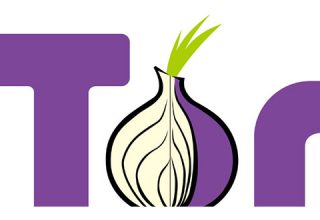آموزش تغییر در برنامههای پیشفرض اندروید
منظور از برنامههای پیشفرض اندروید چیست؟
پیش از اینکه نحوه تغییر برنامههای پیشفرض در سیستم عامل اندروید را برایتان شرح دهید، لازم است تا به درستی متوجه شویم که منظورمان از این دسته برنامهها چیست! برنامههای پیشفرض که به آنها “Default Apps” هم گفته میشود، آن دسته از برنامههایی هستند که به صورت خودکار در قبال انجام یک دستور خاص در گوشی یا تبلت اندرویدی شما اجرا میشوند. برای مثال اگر شما دو مرورگر (مثل کروم و فایرفاکس) را در گوشی اندرویدی خود نصب داشته باشید و روی لینکی کلیک کنید، یکی از دو شرایط زیر اتفاق میافتد:
- حالت اول: یکی از مرورگرها به صورت خودکار اجرا و لینک مورد نظر در آن مرورگر باز میشود.
- حالت دوم: پنجره کشویی مثل عکس زیر نمایان شده و از شما خواسته میشود تا مرورگر مورد نظرتان برای باز کردن آن لینک را انتخاب کنید.
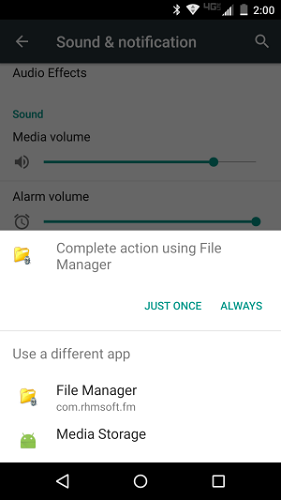
اگر حالت اول برایتان رخ دهد، مرورگری که به طور خودکار اجرا شده مرورگری خواهد بود که در گوشی شما به عنوان یک برنامه پیشفرض انتخاب گردیده است. هر بار که یک لینک را لمس کنید، آن مرورگر به طور خودکار اجرا میشود و شما را به لینک انتخابی هدایت میکند. اما اگر حالت دوم برایتان رخ داد، هنوز برنامه پیشفرضی برای اجرای دستور مورد نظر در گوشی اندرویدیتان مشخص نشده است. در این شرایط شما میتوانید از لیست برنامههای با قابلیت اجرای آن دستور، اپلیکیشن مورد نظرتان را انتخاب و سپس یکی از دو گزینه “Always” یا “Just Once” را انتخاب نمایید.

در حالت دوم اگر بعد از انتخاب برنامه مورد نظرتان از لیست، گزینه “Always” را انتخاب کنید، آن برنامه به عنوان یک برنامه پیشفرض در گوشی شناخته خواهد شد. بدین ترتیب هر زمان که در آینده دستور مشابهی اعمال گردد، سیستم عامل اندروید گوشی شما به صورت خودکار برنامهای که قبلا انتخاب کرده بودید را برای اجرای آن دستور باز میکند. پس برنامه مورد نظر به عنوان یک برنامه پیشفرض در گوشی شما شناخته میشود.
اما اگر بنا به هر دلیل تمایل داشته باشید یکی از برنامههای پیشفرض گوشی اندرویدی خود را تغییر دهید تکلیف چیست؟ برای مثال تصور کنید که بعد از چند بار استفاده از مرورگر کروم متوجه شدید که مرورگر فایرفاکس بهتر از کروم است و دوست دارید فایرفاکس را به جای کروم به عنوان برنامه پیشفرض گوشی اندرویدی خود در راستا باز کردن لینکهای مختلف انتخاب کنید. نحوه انجام این کار دقیقا کاری است که قصد داریم در ادامه این مطلب به شما آموزش دهیم. با سایت شبکه همراه باشید.
آموزش تغییر برنامههای پیشفرض پدر اندروید
به منظور تغییر برنامههای پیشفرض (Default Apps) در اندروید کافیست به شرح زیر عمل کنید:
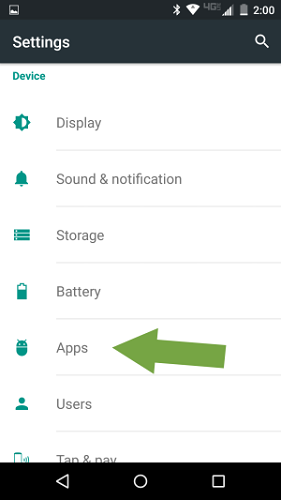
ابتدا وارد بخش تنظیمات (Settings) گوشی اندرویدیتان شوید و از لیست گزینههای موجود، گزینه Apps یا Applications را انتخاب کنید.

از لیست برنامههای ارائه شده، نام اپلیکیشنی که هم اکنون به عنوان برنامه پیشفرض انتخاب شده را لمس نمایید. برای مثال اگر برنامه پیشفرض گوشی شما مرورگر کروم است و میخواهید آن را به فایرفاکس تغییر دهید، برنامه کروم را از لیست انتخاب کنید.

گزینه Clear Defaults را انتخاب نمایید. به این صورت پیشفرض بودن مرورگر کروم از بین میرود. حالا کافیست که یک لینک جدید را در گوشی خود لمس کنید تا پنجره کشویی در زیر صفحه نمایان شود.

از بین برنامههای موجود در لیست، برنامه فایرفاکس (برنامهای که تمایل دارید برنامه پیشفرض جدید باشد) را انتخاب و سپس گزینه “Always” را لمس کنید. به همین سادگی میتوانید برنامههای پیشفرض اندروید را تغییر دهید.
جمعبندی
به منظور تغییر برنامههای پیشفرض در اندروید میتوانید از اپلیکیشنهای اختصاصی هم استفاده کنید که برای مدیریت این کار ارائه شدهاند. اما روشی که ما به شرح آن پرداختیم، روش اصلی است که از طریق خود سیستم عامل اندروید امکان مدیریت برنامههای پیشفرض یا همان “Default Apps” را فراهم میکند. امیدوار هستیم که از این آموزش لذت برده باشید.